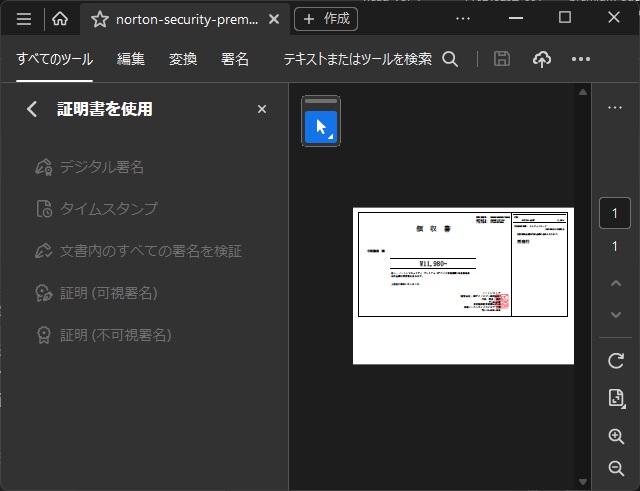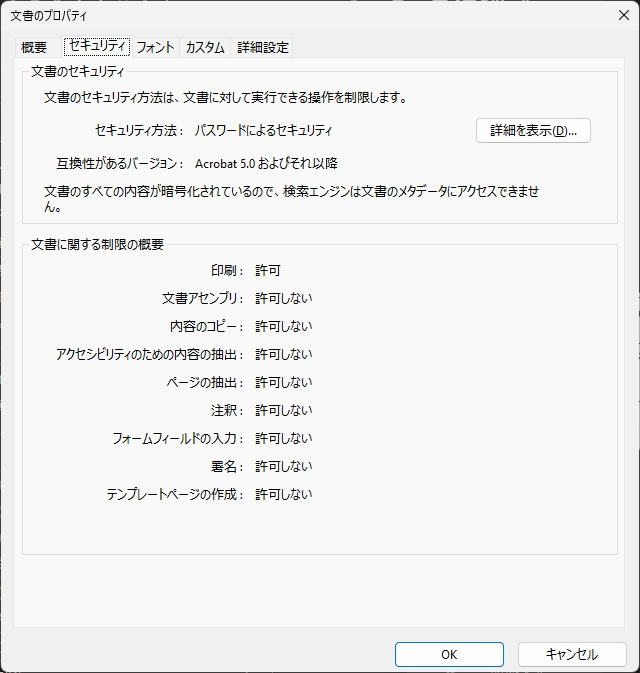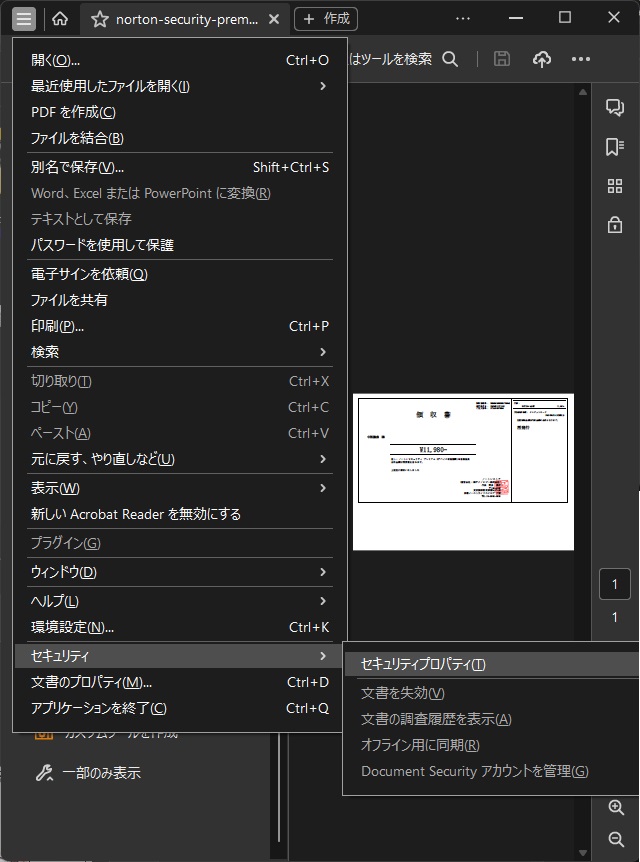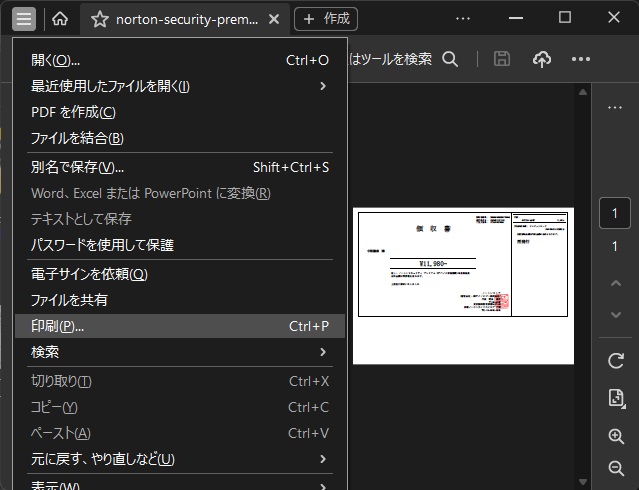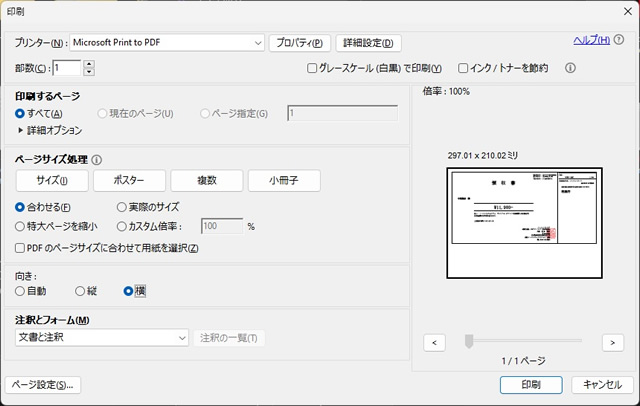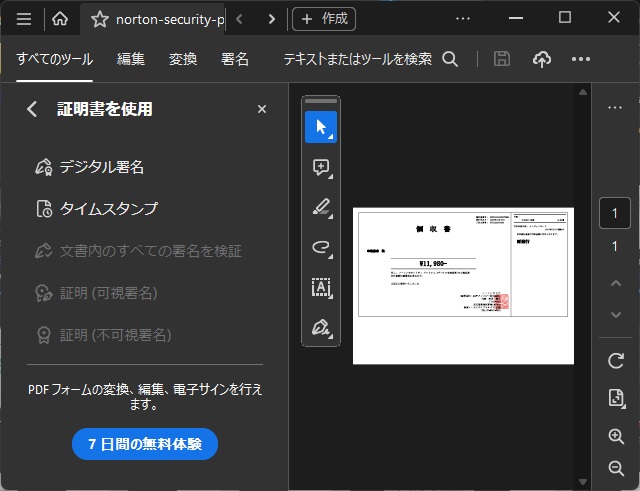2024年から電子帳簿保存法が厳格化されるので、領収書などにタイムスタンプを付与する方法を調べていて、Adobe Acrobat Readerでタイムスタンプの追加ができない場合の対処法を備忘録的に投稿しておきます。
タイムスタンプが追加できない
ダウンロードしたPDFに Acrobat Reader でタイムスタンプが追加できない場合があります。
この現象はPDFファイルのセキュリティで署名が許可されていない場合に発生します。
Acrobat Readerの[ファイル|文書のプロパティ]などのメニューで表示される画面で[文書に関する制限の概要|署名]の項目で確認できます。
タイムスタンプも署名の1つなので、文書(ファイル)で制限されていたら追加ができません。
電子帳簿法ではタイムスタンプは緩和されている
PDFにタイムスタンプを追加する目的としては「電子帳簿法」への対応が考えられます。
しかし、令和4年からタイムスタンプに関する要件が緩和されているので、付与できないPDFに無理やりタイムスタンプを追加することはありません。
保存方法など別の方法で要件がクリアできます。特に会計システムを使っている場合には、システム側で対応できる可能性が高いので、タイムスタンプに拘る必要はありません。
https://www.nta.go.jp/law/joho-zeikaishaku/sonota/jirei/pdf/0021005-038.pdf
電磁的記録について訂正又は削除を行った場合に、これらの事実及び内容を確認することが
国税庁「電子帳簿保存法が改正されました」から引用
できるクラウド等(注1)において、入力期間内にその電磁的記録の保存を行ったことを確認す
ることができるときは、タイムスタンプの付与に代えることができることとされました。
(注1) 訂正又は削除を行うことができないクラウド等も含まれます。
再出力してタイムスタンプを追加
それでも、PDFにタイムスタンプを追加したい場合には再度、PDFファイルに出力してから追加ができます。
前提条件として次の手順で[文書のプロパティ]画面で[印刷]が許可されていることが必要です。
1. Acrobat Readerの[メニュー|セキュリティ|セキュリティプロパティ]メニューを選択します。
2. 表示された[文書のプロパティ|セキュリティ]画面の[文書に関する制限の概要|印刷]を確認します。
印刷が可能なPDFファイルは、再出力してからタイムスタンプが追加できます。
1. Acrobat Readerの[メニュー|印刷]メニューを選択します。
2. 表示された[印刷]でプリンターに[Microsoft Print to PDF]を選択して[印刷]をクリックします。
3. 再出力したPDFを再度読み込んで[すべてのツール|署名書を使用|タイムスタンプ]で追加が行えます。
まとめ
今回は、Windows11/10 のAcrobat Readerで開いたPDFファイルにタイムスタンプが追加できない場合の手順について書きました。
PDFにはセキュリティ設定があり「署名」が制限されている場合にはタイムスタンプの追加できません。
その場合には、再度印刷することでタイムスタンプの追加が可能です。
Adobe Acrobat Readerでタイムスタンプを追加したい人の参考になれば幸いです。
スポンサーリンク
最後までご覧いただき、ありがとうございます。